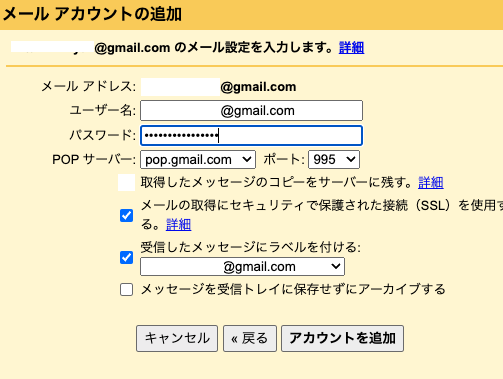Web版Gmailで他のGmailを送受信する場合、受信については元の Gmailの入っているメールを消して取り込むという形になります。
ここでは送信と受信それぞれ分けて設定方法をお知らせします。
送信設定(他のGmailアドレス)
1. Web版Gmail ( https://gmail.com )の設定 > すべての設定にある「アカウントとインポート」タブを開き、「名前:」より「他のメールアドレスを追加」リンクをクリックします。
2. メールアドレスに 送信したい Gmailアドレスを入力します。そして「次のステップ」ボタンをクリックします。
3. 所有者確認のために下図の「確認メールの送信」ボタンをクリックします。
4. 送信された確認メールにある「確認コード」を下記に入力するか、URLを開いて認証してみてください。これで「名前: 」の欄に 追加したい Gmailアドレスが追加されており、メール作成時の From(差出人)のところで、追加したGmailを選択できるようになっているはずです。
受信設定(他のGmailアドレス)
1. Web版Gmail ( https://gmail.com )の設定 > すべての設定にある「アカウントとインポート」タブを開き、「他のアカウントのメールを確認:」より「メールアカウントを追加する」リンクをクリックします。
ユーザー名: 他のGmailアドレス、
パスワード:生成していた他のGmailアドレスのアプリパスワード
下記にチェックをいれておきます。
「メールの取得にセキュリティ保護された接続(SSL)を使用する
*なお冒頭で述べたように、取得したメッセージを他のGmail側のサーバーに残すことができません。ですでの1つのGmailでのみ使えるということになりますね。